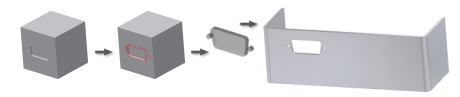
Las herramientas de punzonado de chapa son iFeatures con atribución adicional. Utilice el comando Extraer iFeature para extraer y guardar una operación de boceto o un boceto en un catálogo para su uso futuro. Si la operación seleccionada tiene operaciones geométricamente dependientes, se seleccionarán automáticamente, pero debe suprimirlas mediante el cuadro de diálogo Extraer iFeature. Para extraer todas las operaciones de una pieza, seleccione la operación base. Los bocetos seleccionados pueden ser consumidos o no consumidos por una operación.
Además de geometría, una iFeature de punzonado de chapa también puede contener:
- Una identificación de punzonado específica (ID)
- Una profundidad predefinida
- Un boceto alternativo para representar un punzonado complejo en el desarrollo
Creación de iFeatures de punzonado de chapa
|
|
|
Cambio de nombre de iFeatures de punzonado de chapa
En el cuadro de diálogo Extraer iFeature, la operación y geometría utilizada para crearla aparecen en el árbol Operaciones seleccionadas.
- Pulse con el botón derecho del ratón en el nivel superior del árbol de operaciones.
- En la casilla de edición, escriba un nombre nuevo para la operación.
El nuevo nombre aparecerá en el navegador cuando inserte el elemento de diseño iFeature de punzonado de chapa, pero no cambiará su nombre de archivo guardado. Para facilitar el uso de elementos de diseño iFeature, asigne nombres similares al archivo iFeature (.ide) y al elemento de diseño iFeature.
Adición o eliminación de parámetros de iFeatures de punzonado de chapa
En el cuadro de diálogo Extraer iFeature, los parámetros actuales se muestran en el árbol Operaciones seleccionadas y en la lista Parámetros de tamaño.
- Pulse para expandir una operación y, a continuación, pulse con el botón derecho del ratón para añadir o eliminar todos sus parámetros de la tabla Parámetros de tamaño.
- Pulse con el botón derecho en los parámetros de forma individual para añadirlos a la tabla Parámetros de tamaño o eliminarlos de ésta.
Si algunos de los valores pudieran cambiar en el elemento de diseño iFeature, asegúrese de añadirlos a la tabla Parámetros de tamaño. Cuando inserte un elemento de diseño iFeature, el valor se fijará para cualquier parámetro que no se encuentre en la lista Parámetros de tamaño.
Modificación de los valores de la lista de parámetros de tamaño
Los valores de la tabla Parámetros de tamaño solo afectan al elemento de diseño iFeature insertado, no a la operación original.
- Pulse en la fila cuyos valores desee cambiar.
- Pulse en la casilla Nombre para especificar un nombre descriptivo para el parámetro.
- Pulse en la casilla Valor para anular el parámetro por defecto (dentro de las condiciones especificadas en la casilla Límite).
- Pulse en la casilla Límite y, a continuación, en la flecha desplegable para ver las condiciones de la opción Valor. Opte por una de las posibilidades siguientes:
- Ninguno (sin restricciones)
- Lista (restringir las entradas a los valores preseleccionados)
- Rango (definir los valores mínimo, máximo y por defecto)
- Pulse la casilla Mensaje para especificar una instrucción que se muestre en el cuadro de diálogo cuando se inserte el elemento de diseño iFeature.
Añadir, eliminar o renombrar una posición de geometría
Geometría de posición describe el punto de contacto que se une a una operación cuando se inserta la iFeature. Normalmente, es el plano del boceto, pero puede añadir otros elementos geométricos para utilizarlos cuando sitúe el elemento de diseño. Renombre la geometría asignándole un nombre descriptivo para entender más fácilmente la posición del elemento de diseño iFeature.
Añada o elimine geometría de la lista Posición de geometría:
- En el árbol Operaciones seleccionadas, pulse con el botón derecho en la geometría que desee añadir y seleccione Exponer geometría.
- En la lista Posición de geometría, pulse con el botón derecho del ratón en la geometría que desee eliminar y seleccione Eliminar geometría.
Para renombrar la posición de geometría:
- Pulse la casilla Nombre e introduzca un nombre descriptivo que identifique la geometría de posición.
- Pulse en la casilla Mensaje para especificar una descripción que se muestra en el cuadro de diálogo al insertar la posición de geometría.
Definición de una representación opcional simplificada del desarrollo
Los desarrollos de piezas de metal pueden mostrar, opcionalmente, operaciones de punzonado complejas con un boceto simplificado. El boceto puede ser que utilizado para crear la operación o puede tratarse de otro boceto no consumido explícitamente creado para simplificar el proceso.
Una vez definidos los parámetros de tamaño y posición de la iFeature de punzonado de chapa tal como se ha descrito anteriormente, seleccione el comando Seleccionar boceto del área Fabricación del cuadro de diálogo Extraer iFeature.
- Utilice el comando para seleccionar el nodo del boceto en el navegador de piezas que definió la iFeature, o bien
- Seleccione cualquier boceto no consumido en el navegador de piezas que fuese creado explícitamente para representar la operación de punzonado en el desarrollo.
Definición de un parámetro opcional de profundidad
Las herramientas de punzonado se suelen utilizar para deformar el material de modo distinto según la profundidad de la penetración. Este parámetro de profundidad es exclusivo de la iFeature de punzonado de chapa y se puede utilizar más adelante en anotaciones de punzonado y en tablas de dibujos.
- Una vez definidos los parámetros de tamaño y posición de la iFeature de punzonado de chapa tal y como hemos descrito anteriormente, escriba un valor en el campo Personalizada, que se encuentra en la sección Profundidad del cuadro de diálogo Extraer iFeature.
Creación de familias de iFeatures de punzonado de chapa vinculadas a tablas
En primer lugar, cree una iFeature de punzonado tal y como hemos descrito anteriormente y, a continuación, guárdela.
El comando Tabla de creación de iFeature convierte una iFeature en una iFeature vinculada a tabla. Los parámetros y propiedades de la iFeature original se convierten en encabezamientos de columna en una tabla insertada. Las filas de la tabla crean variaciones únicas de la iFeature.
Cree y guarde una iFeature de punzonado de chapa que contenga todos los parámetros que desee incluir en la iFeature vinculada a la tabla y, seguidamente:
- Pulse

 Abrir para acceder a la ubicación donde guardó la iFeature de punzonado de chapa y abra el archivo *.ide creado.
Abrir para acceder a la ubicación donde guardó la iFeature de punzonado de chapa y abra el archivo *.ide creado. - En la cinta de opciones, pulse la ficha iFeature
 panel iFeature
panel iFeature  Tabla de creación de iFeature . El árbol iFeature de punzonado de chapa aparece en el panel izquierdo. Los parámetros definidos en la iFeature de punzonado de chapa se muestran en el panel derecho.
Tabla de creación de iFeature . El árbol iFeature de punzonado de chapa aparece en el panel izquierdo. Los parámetros definidos en la iFeature de punzonado de chapa se muestran en el panel derecho. - En la ficha Otros, pulse en los cuadros de diálogo Nombre y Mensaje del panel derecho para personalizar el nombre y las instrucciones de inserción, si lo desea.
En las fichas Parámetros y Geometría, se muestran las variables definidas en la iFeature de punzonado de chapa pero no se pueden añadir ni eliminar.
- En la ficha Propiedades, pulse una propiedad en el panel izquierdo y, a continuación, pulse la flecha derecha para añadirla al panel derecho. Pulse una propiedad del nivel superior como, por ejemplo, Proyecto, para seleccionar a la vez todas las propiedades anidadas.
- Para eliminar una propiedad de la tabla, selecciónela y, después, pulse la flecha izquierda.
- En la ficha Otros, pulse la casilla Nombre para introducir un elemento personalizado y su mensaje de advertencia correspondiente.
- En la tabla iFeature de punzonado de chapa, cada parámetro seleccionado es un encabezamiento de columna:
- Pulse con el botón derecho del ratón una celda numerada y, a continuación, inserte una fila, suprima la fila seleccionada o defínala como fila por defecto.
- Pulse un encabezamiento de columna con el botón derecho del ratón y, después, defínalo como valor clave , columna personalizada o suprima la columna seleccionada. Si decide personalizarla, vuelva a pulsar el botón derecho del ratón y especifique el rango del valor.
- En las filas de la tabla, pulse las celdas e introduzca valores para crear una variación exclusiva de la iFeature.
- Cuando haya terminado, pulse Aceptar para convertir la iFeature de punzonado de chapa en una iFeature vinculada a tabla.
Cuando utilice una iFeature de punzonado de chapa vinculada a tabla en un modelo, seleccione la versión deseada en el cuadro de diálogo Insertar iFeature.